10 روش برای رفع لرزش تصویر در آیفون
- 27 اردیبهشت 1404
- 3
- زمان مطالعه : 10 دقیقه 50 ثانیه
لرزش صفحه نمایش در آیفون
آیفون با صفحه نمایش بینظیری عرضه میشود، اما ممکن است گاهی مشکلاتی در این صفحهها بوجود آید. یکی از این مشکلات، لرزش صفحه نمایش هنگام تماشای فیلم است، که در آن صفحه نمایش در زمان روشن شدن پیکسلها مشکل دارد و لرزش مشاهده میشود. اگر با این مشکل مواجه هستید، میتوانید از روشهایی که در این مقاله توضیح داده شده است برای رفع مشکل لرزش صفحه نمایش آیفون استفاده کنید و لذت بیشتری از تماشای فیلمها بر روی آیفون خود ببرید.
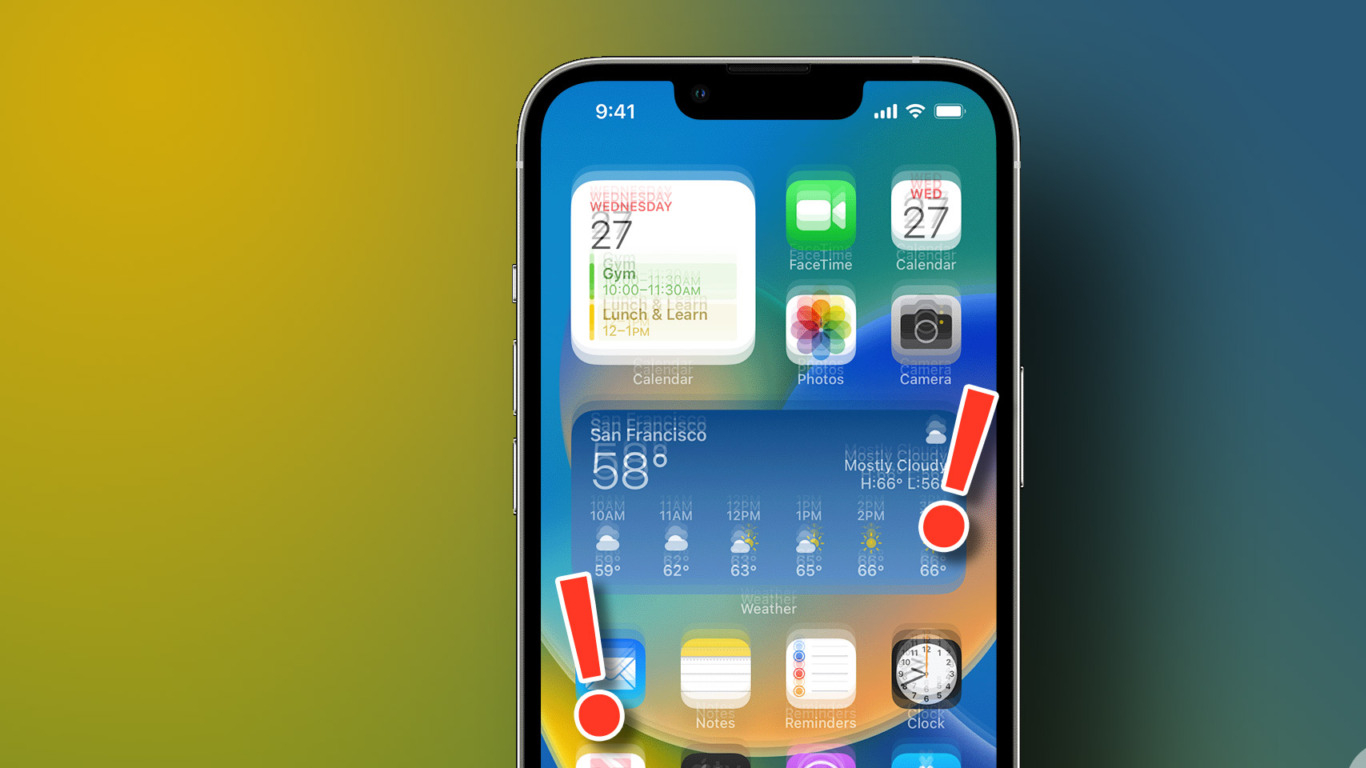
چرا صفحه نمایش آیفون لرزش پیدا میکند؟
دلیل اصلی این مشکل، نقص چند قطعه سخت افزاری در آیفون است که مسئول روشن نگه داشتن صفحه نمایش هستند. این مشکل ممکن است به دلیل نفوذ مایعات و یا ضربه مانند افتادن آیفون از دست کاربران باشد.
همچنین این پرپر زدن صفحه نمایش می تواند به دلیل مشکل نرم افزاری باشد، یعنی در ارتباط بین برنامه و سخت افزار مشکلی وجود داشته باشد. که این مورد را میتوان به راحتی با چند روش عیب یابی حل کرد. در آخرین آپدیت ios، لرزش دوربین آیفون برطرف شد.
رفع لرزش صفحه نمایش آیفون
1. ریستارت اضطراری آیفون (Force Restart)
اگر نمیتوانید به صفحه نمایش برای ریستارت دسترسی پیدا نمایید، این روش به شما کمک میکند تا این کار را انجام دهید. مراحل ریستارت اضطراری آیفون به نسخه ios شما بستگی دارد.
ریستارت اضطراری در آیفون 8، آیفون SE نسل دوم و نسخههای جدیدتر:
مرحله 1: دکمه افزایش صدا را فشار داده و سریع رها نمایید.
مرحله 2: دکمه کاهش صدا را فشار داده و سریع رها نمایید، سپس دکمه کناری را فشار داده و نگه دارید.
مرحله 3: وقتی لوگوی Apple ظاهر شد، دکمه را رها نمایید.
ریستارت اضطراری در آیفون 7 و آیفون 7 پلاس:
مرحله 1: دکمه کاهش صدا و دکمه Sleep/Wake را همزمان فشار دهید و نگه دارید.
مرحله 2: وقتی لوگو Apple ظاهر شد، هر دو دکمه را رها نمایید.
ریستارت اضطراری در نسل اول iPhone 6s و iPhone SE:
مرحله 1: دکمه Sleep/Wake و Home را همزمان فشار دهید و نگه دارید.
مرحله 2: وقتی لوگو Apple ظاهر شد، هر دو دکمه را رها نمایید.
این تنها کاری است که باید انجام دهید تا آیفون را ریستارت اضطراری نمایید. چند روش دیگر در settings آیفون برای رفع مشکل شناخته شده است.
2. کاهش روشنایی صفحه نمایش در آیفون
هر چقدر هم که عجیب به نظر برسد، کاهش روشنایی ممکن است به رفع مشکل لرزش صفحه نمایش در آیفون کمک کند.
تعدادی از کاربران در انجمنهای مختلف این روش را برای رفع مشکل گزارش کردهاند. در زیر روش انجام این کار شرح داده شده است:
مرحله 1: Settings را باز و Display & Brightness را انتخاب نمایید.
مرحله 2: اکنون سطح روشنایی را با استفاده از نوار کاهش دهید.
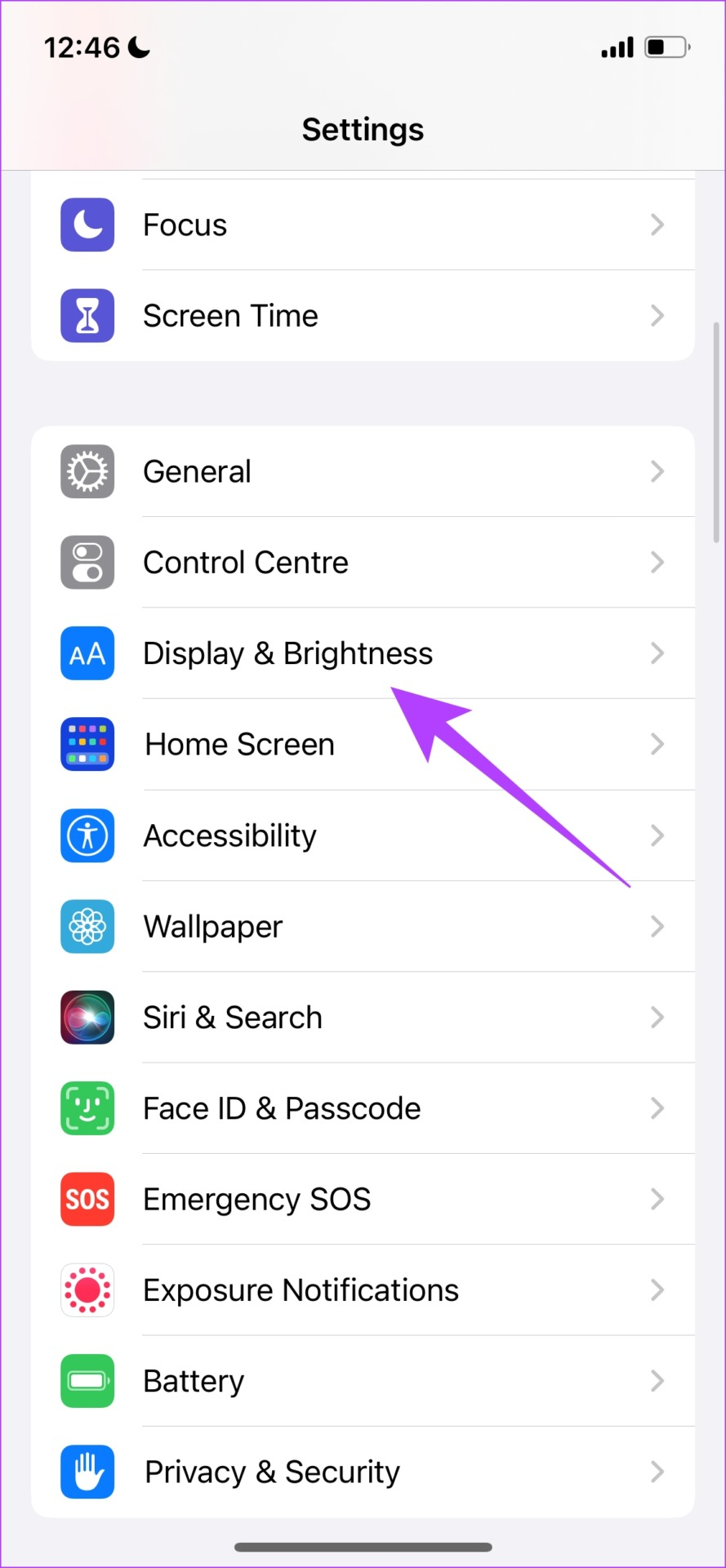
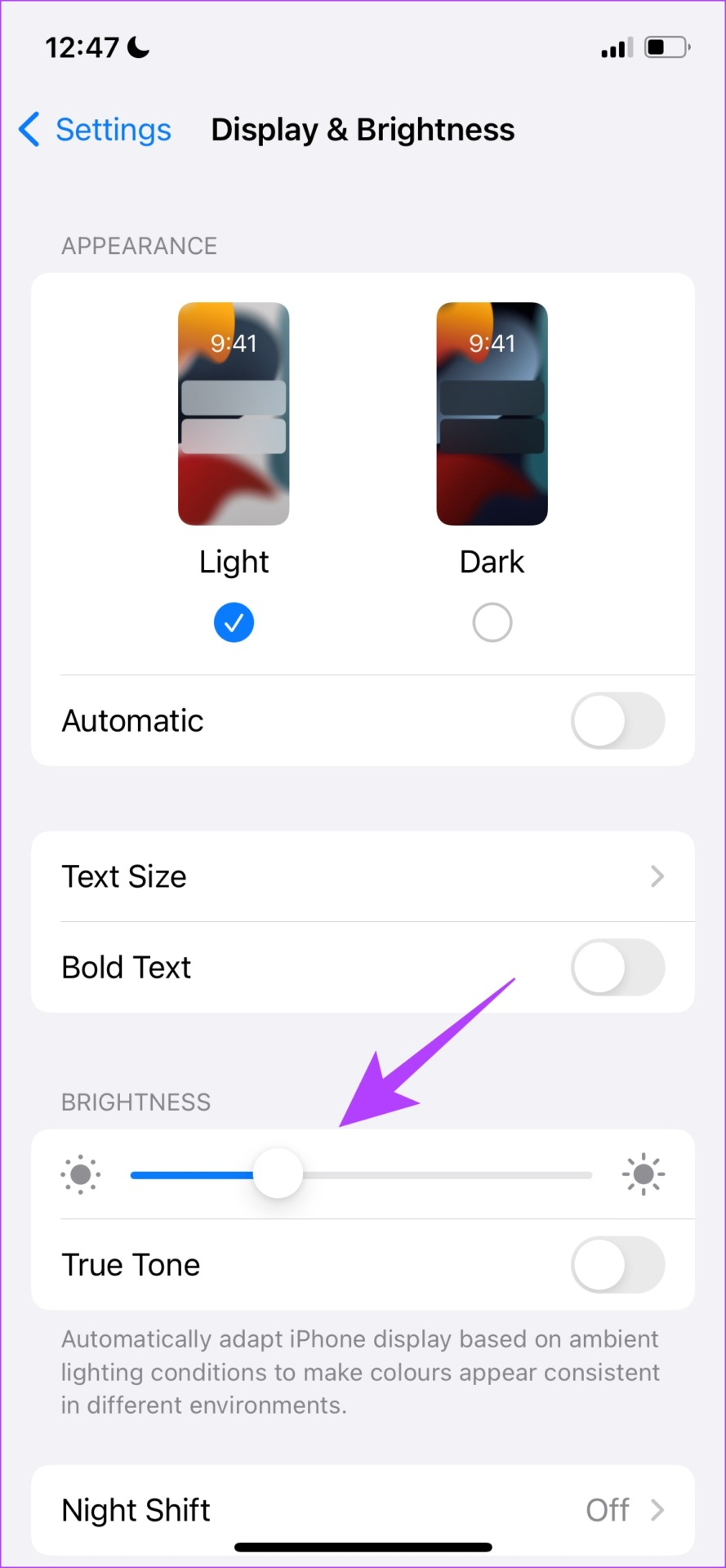
روش دیگری که برای حل مشکل پرپر زدن صفحه نمایش آیفون شناخته شده است، غیر فعال کردن گزینه Reduce White Point در Accessibility است.
3. Reduce White Point را غیر فعال نمایید.
به گزارش چند کاربر، انجام این کار به رفع مشکل لرزش صفحه نمایش در آیفون کمک کرده است. Reducing white point شدت چند رنگ روشن را کاهش میدهد. در ادامه متن، نحوه غیر فعال کردن Reduce White Point در آیفون توضیح داده شده است.
مرحله 1: Settings را باز و Accessibility را انتخاب نمایید.
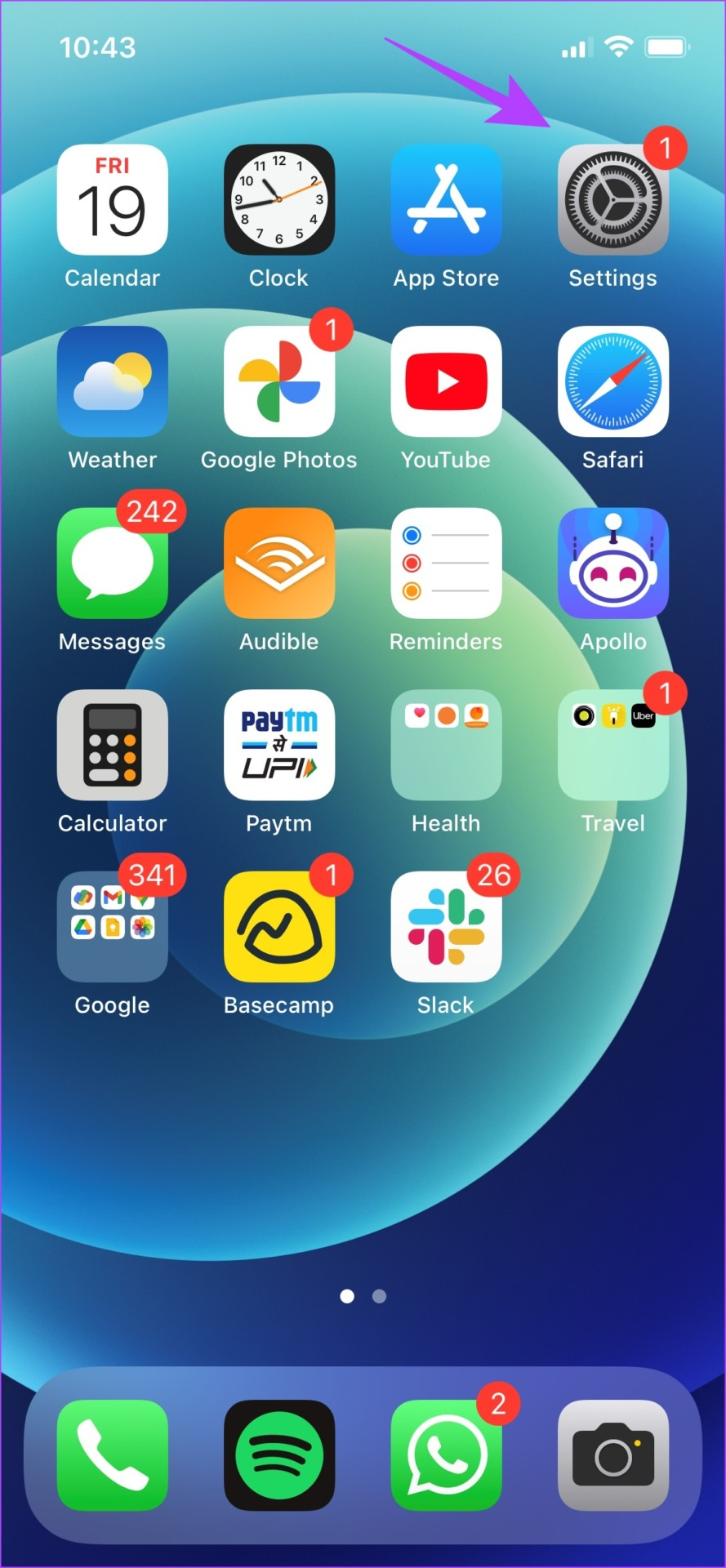
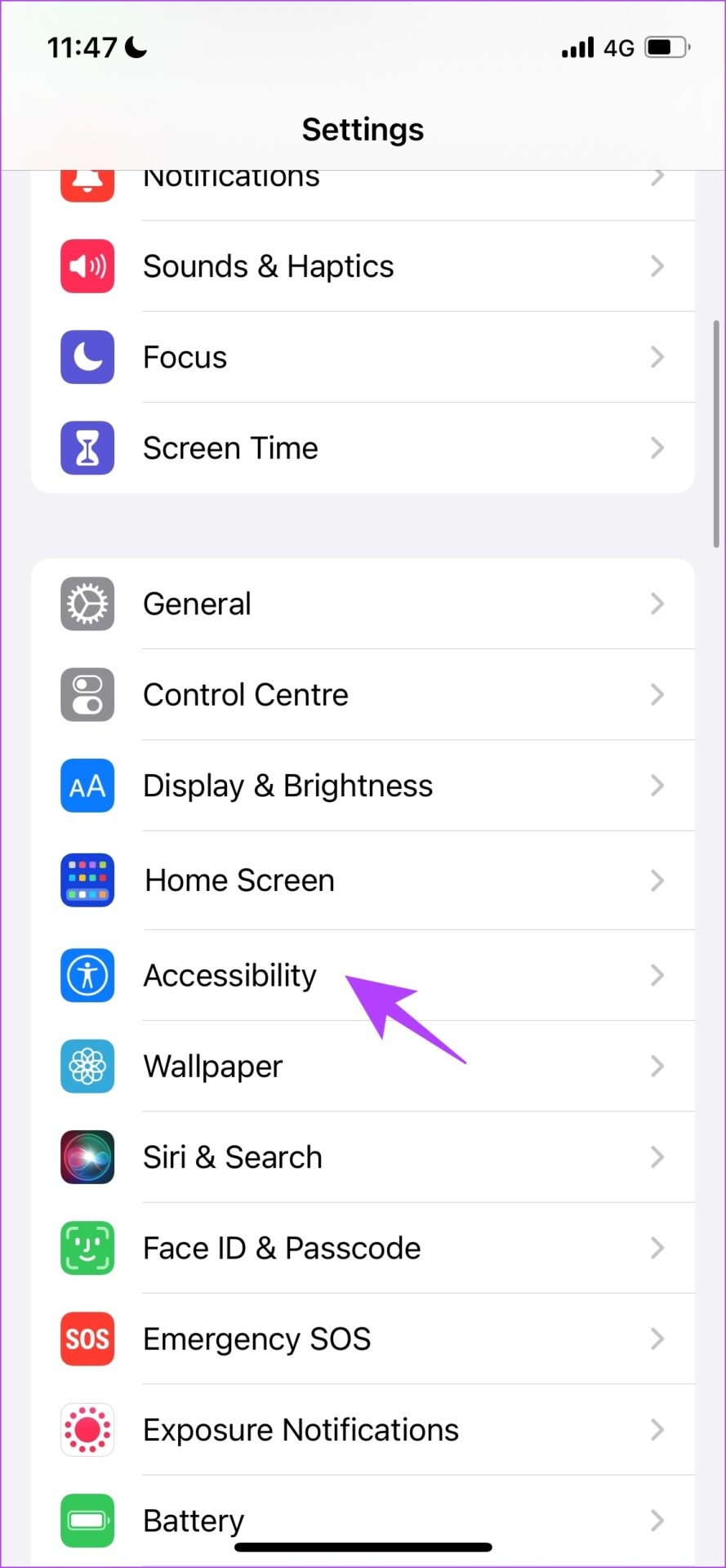
مرحله 2: Display & Text Size را انتخاب نمایید.
مرحله 3: مطمئن شوید که کلید Reduce White Point خاموش است.
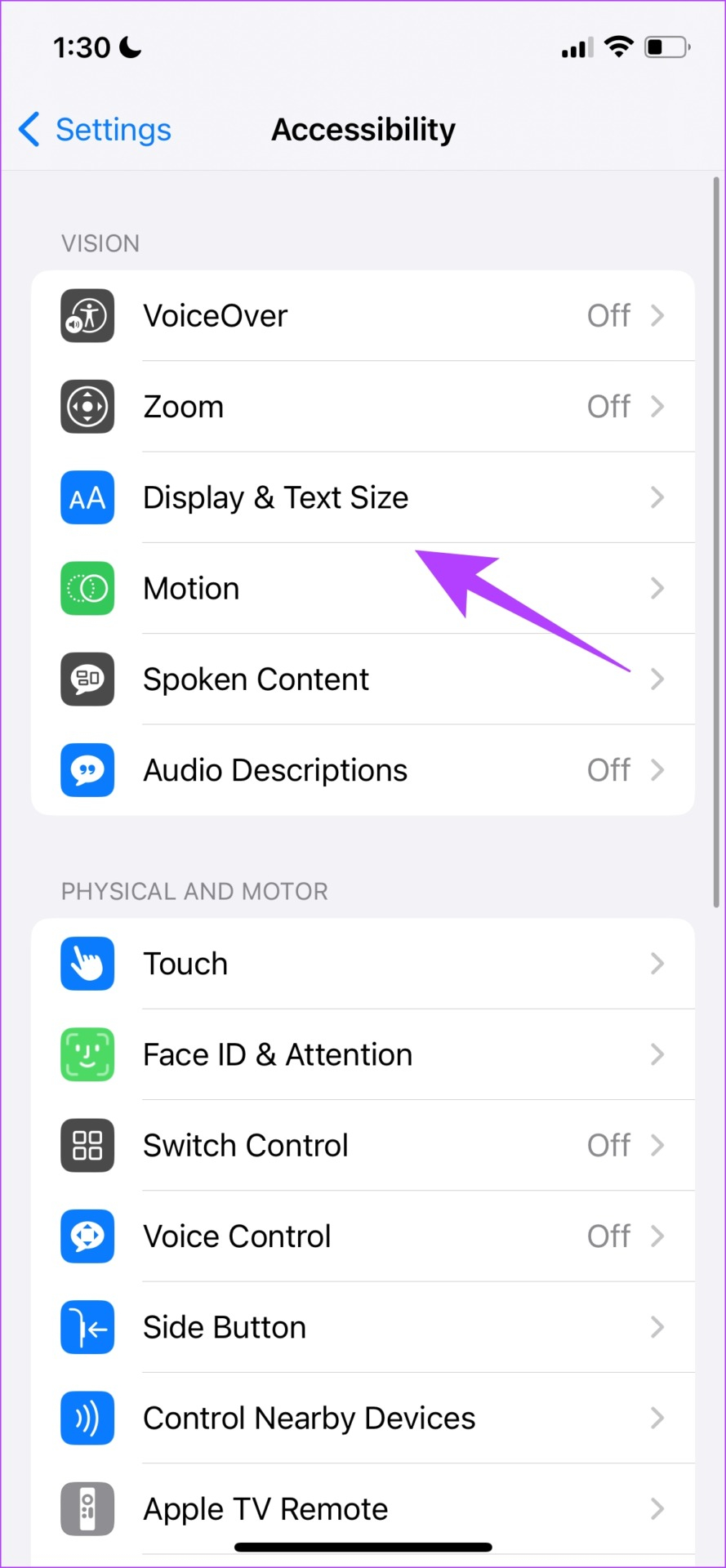
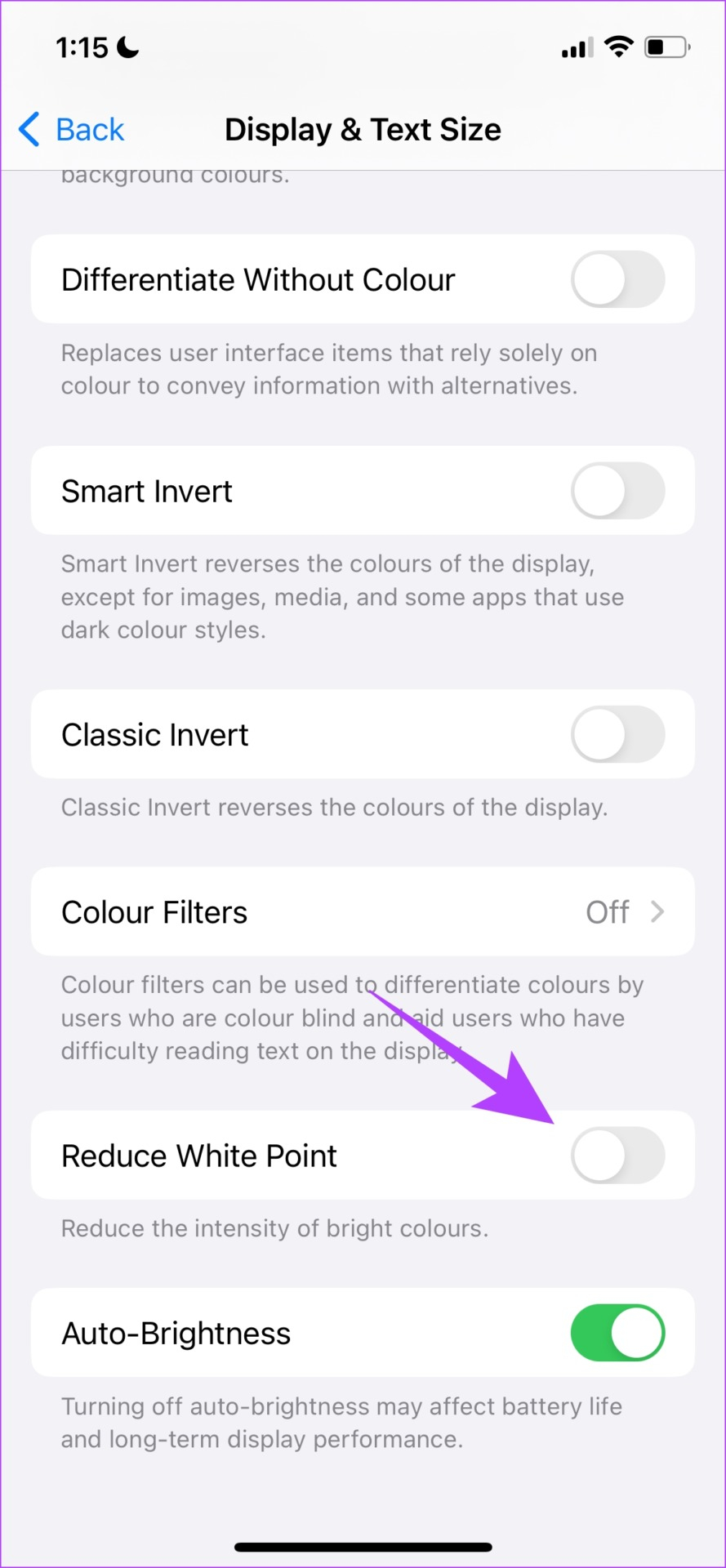
اکنون، یک ویدیو را در یوتیوب یا هر برنامه دیگری پخش نمایید و ببینید آیا مشکل ادامه دارد یا خیر.
بخوانید: چگونه از یوتیوب ویدیو دانلود کنیم؟
4. آیا صفحه نمایش در برنامههای خاص لرزش دارد؟
اگر صفحه نمایش آیفون شما فقط در برنامههای خاصی لرزش دارد، بهتر است برنامه را حذف و دوباره از اپ استور نصب نمایید. اگر مشکل ادامه داشت، از نسخه برنامه است و باید منتظرآپدیت برنامه باشید.
حذف برنامه از آیفون
مرحله 1: روی آیکون برنامه به مدت طولانی فشار دهید تا شروع به تکان خوردن کند. اکنون روی دکمه «-» در نماد برنامه در بالا سمت چپ ضربه بزنید.
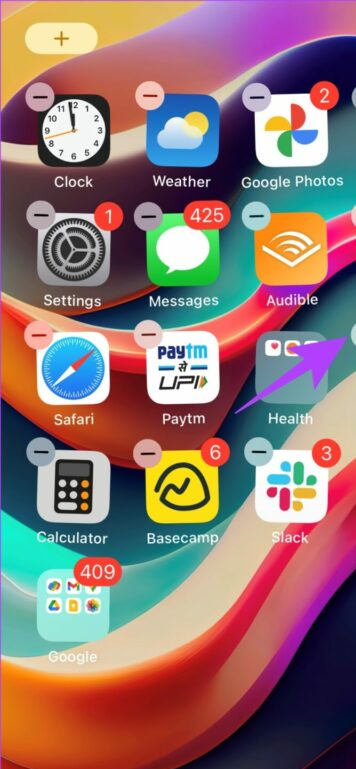
مرحله 2: اکنون برای تأیید، روی Delete App ضربه بزنید.
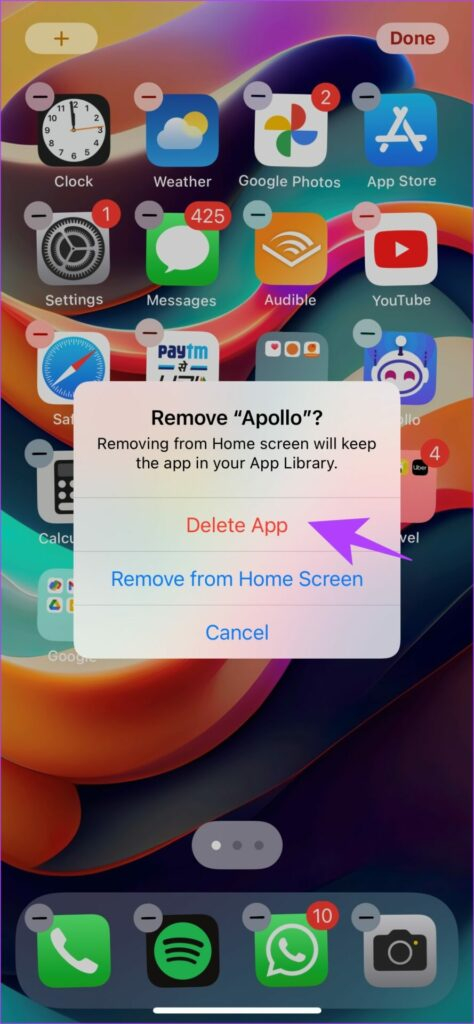
با قابلیت نصب مجدد برنامه ها در آیفون ، هر زمان که بخواهید می توانید برنامه های حذف شده را نصب کنید.
اگر مشکل لرزش صفحه آیفون شما هنوز برطرف نشده است، میتوانید بررسی نمایید که آیا آپدیت ios برای آیفون شما وجود دارد یا خیر. در حال حااضر آخرین آپدیت، آپدیت ios 16 است.
قابلیت های مخفی ios 16 را بخوانید.
5. آیفون خود را آپدیت کنید.
اپل در هنگام مشاهده مشکلات و باگهای مربوط به iOS کاملا هوشیار و سریع است. اگر یک باگ باعث لرزش صفحه نمایش شود، اپل مطمئناً به روزرسانی جدیدی را برای iOS منتشر خواهد کرد. بنابراین، همیشه مطمئن شوید که آخرین نسخه iOS را روی آیفون خود اجرا مینمایید.
مرحله 1: Settings را باز و General را انتخاب نمایید.
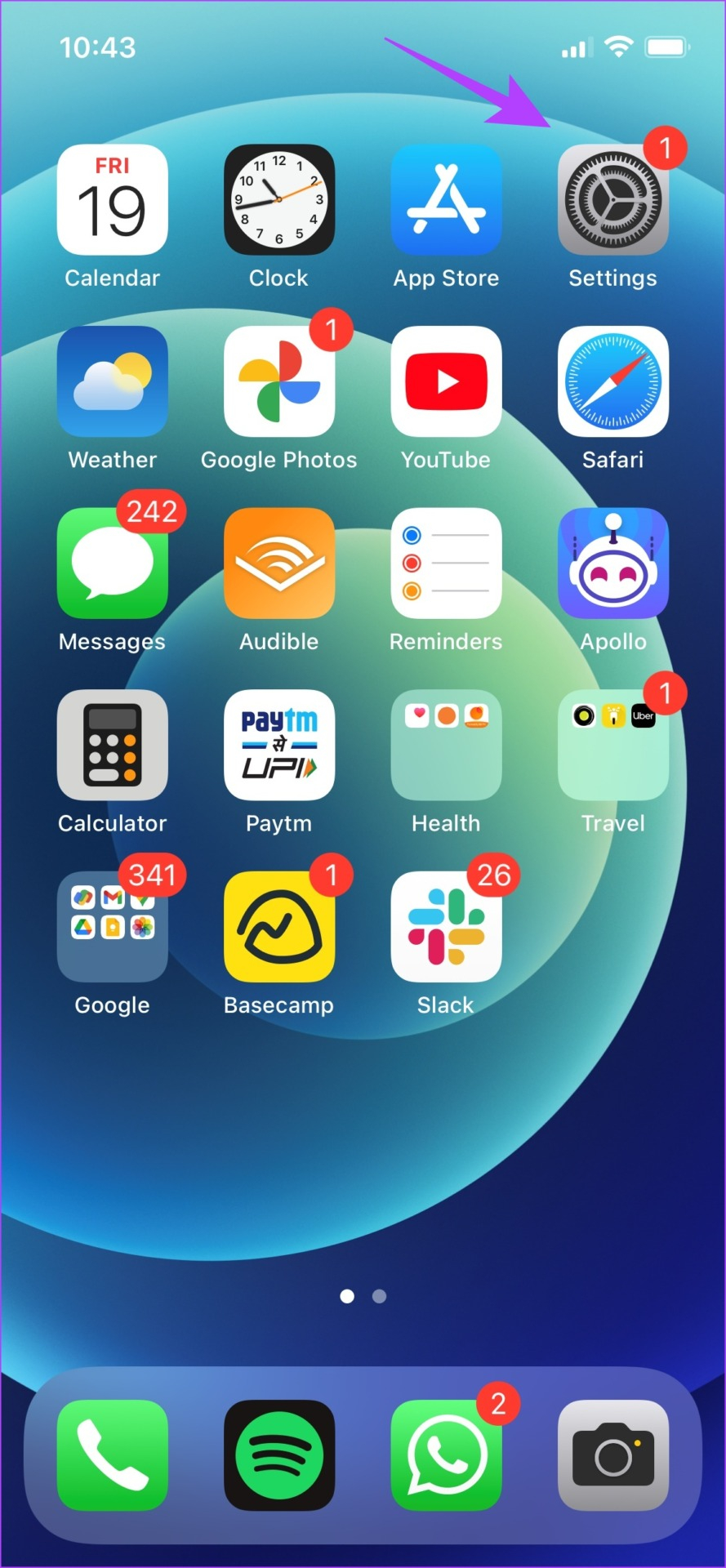
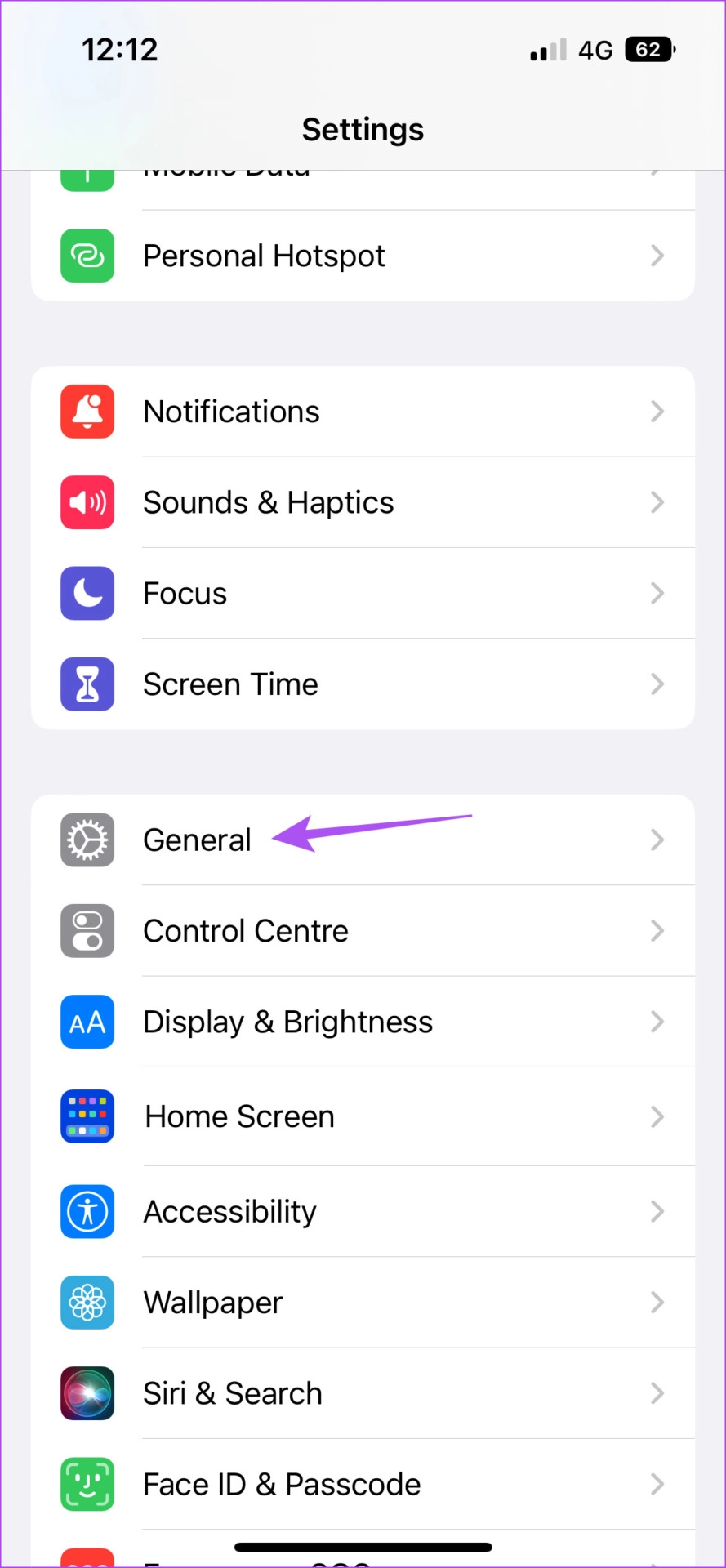
مرحله 2: Software Update را انتخاب نمایید.
مرحله 3: بررسی نمایید که آیا آپدیت جدیدی وجود دارد یا خیر. در صورت وجود، دانلود و نصب نمایید.
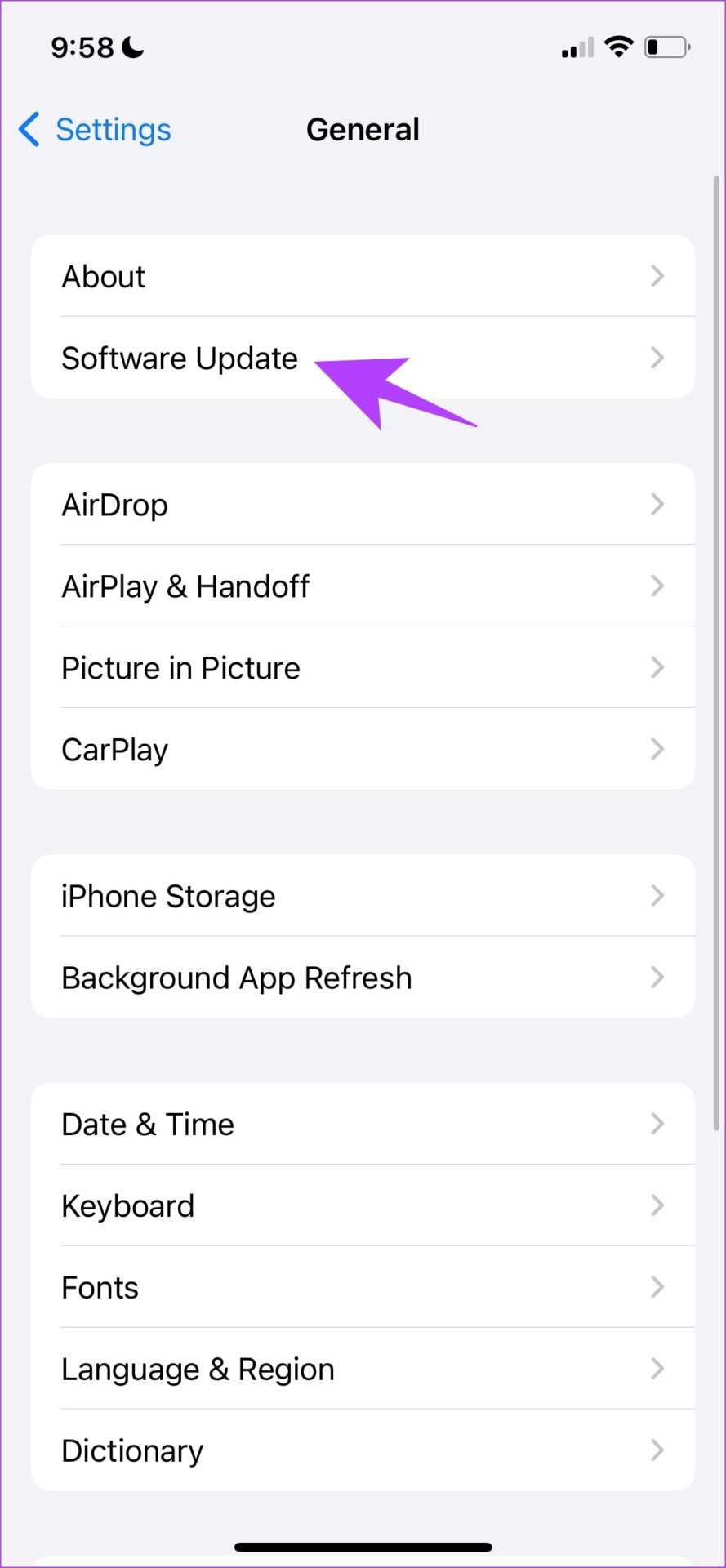
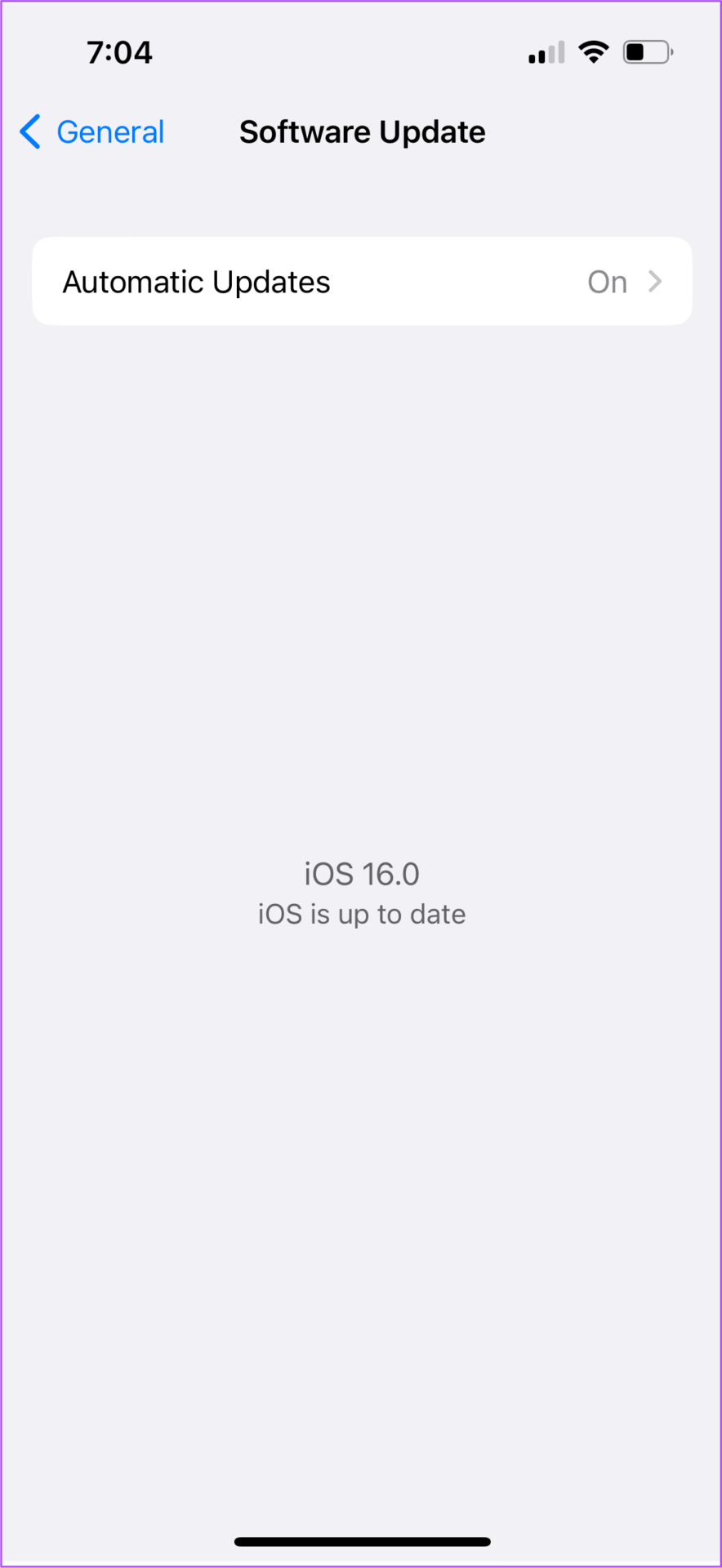
اگر به دلیل مشکل نمایشگر نمیتوانید به آیفون خود دسترسی پیدا نمایید، میتوانید آیفون را با استفاده از Mac و iTunes در ویندوز به روز نمایید.
اگر حتی پس از آپدیت آیفون، مشکل لرزش همچنان ادامه داشت، آیفون خود را reset نمایید.
تمام شایعات مربوط به قیمت، تاریخ عرضه و مشخصات آیفون 15 را بخوانید.
6. آیفون را Reset نمایید.
factory reset آیفون، تمام تنظیمات را به مقادیر پیش فرض باز میگرداند. این کار میتواند به رفع مشکل لرزش صفحه نمایش در آیفون کمک کند. در ادامه متن روش انجام آن شرح داده شده است.
مرحله 1: برنامه Settings را باز و General را انتخاب نمایید.
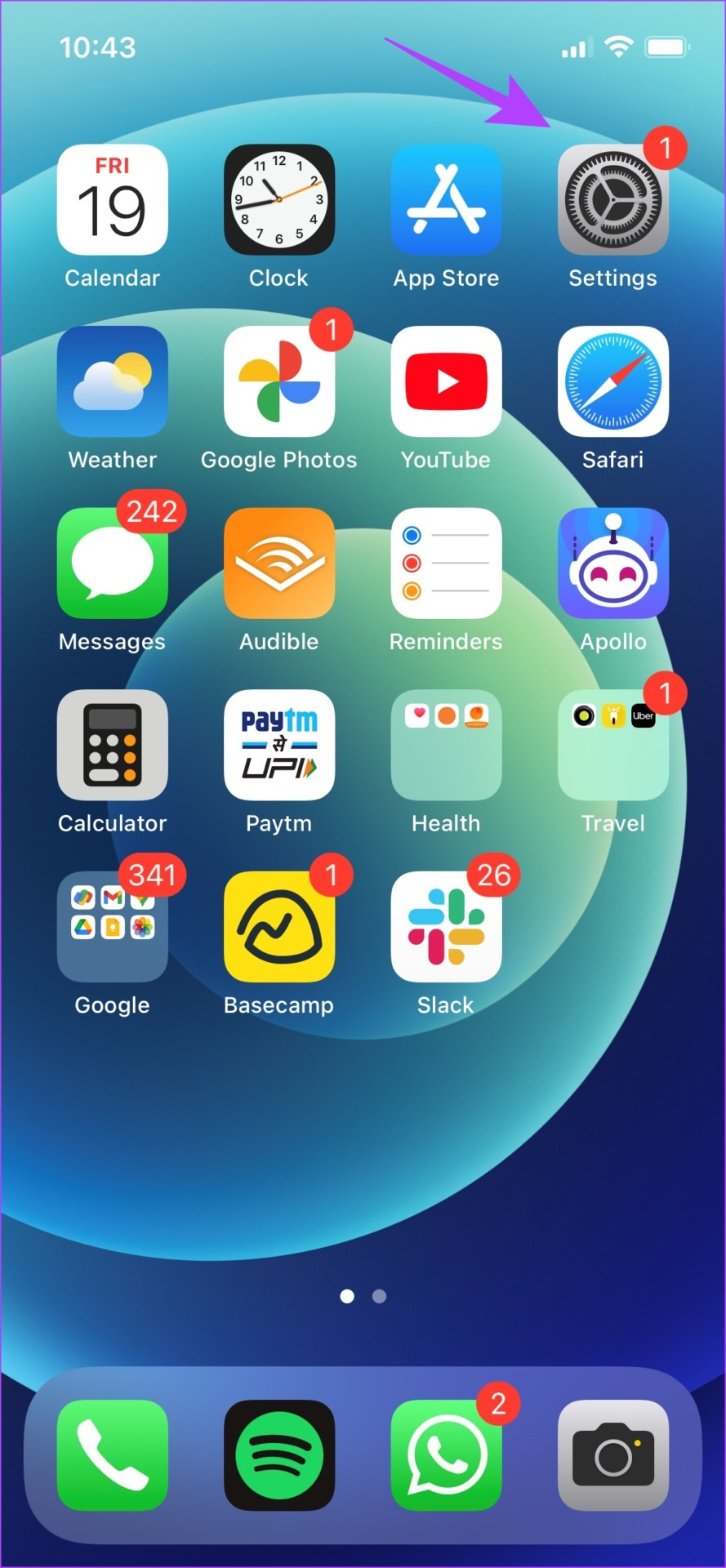
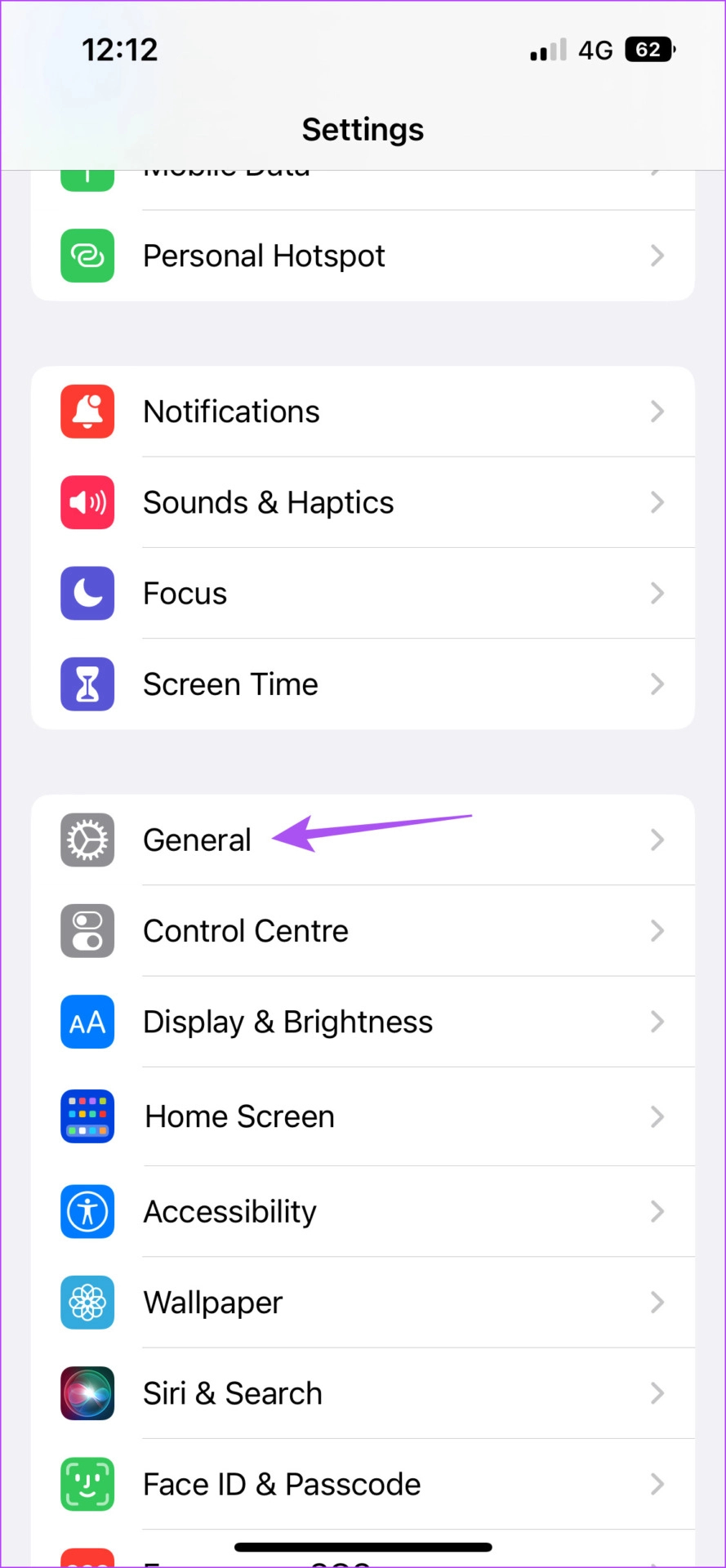
مرحله 2: اکنون Transfer or Reset iPhone را انتخاب نمایید.
مرحله 3: روی Reset ضربه بزنید.
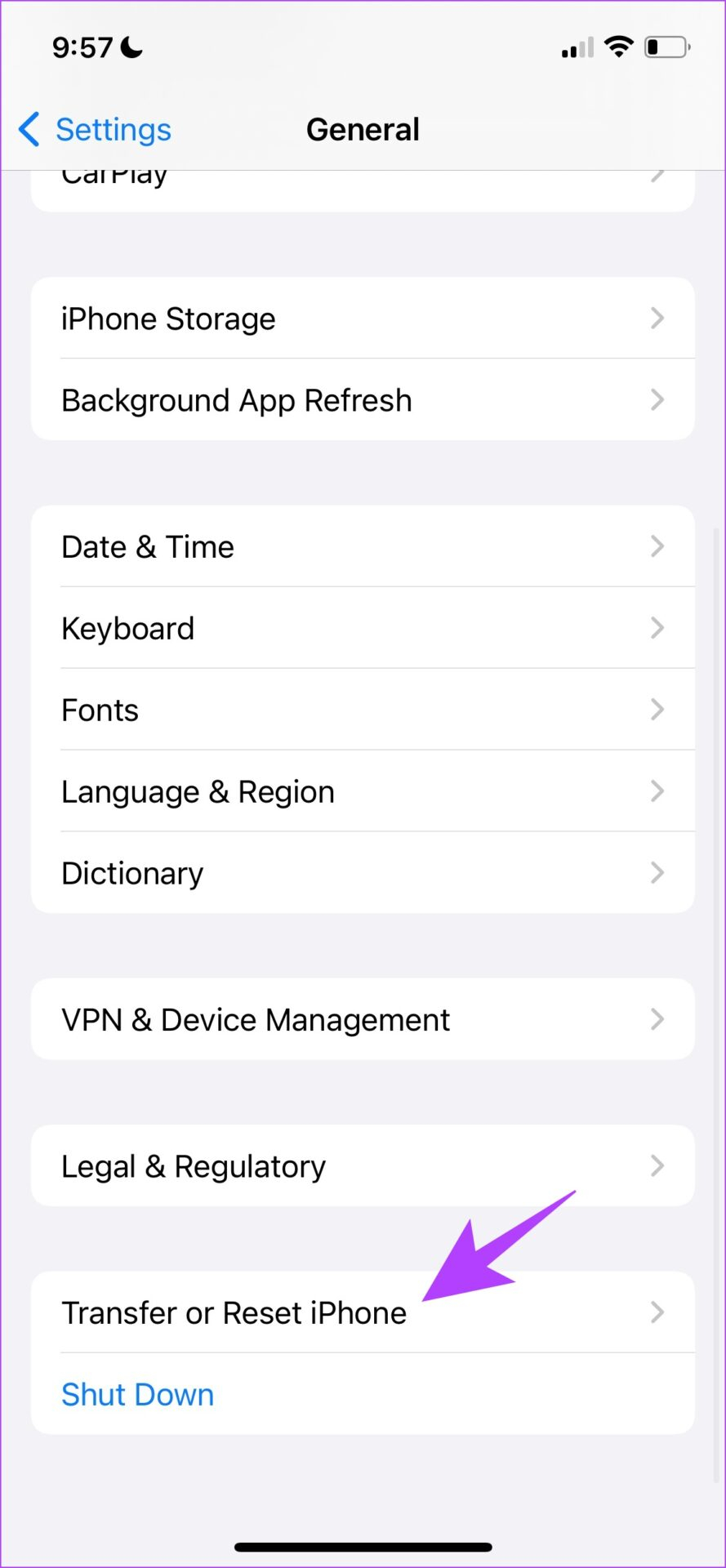
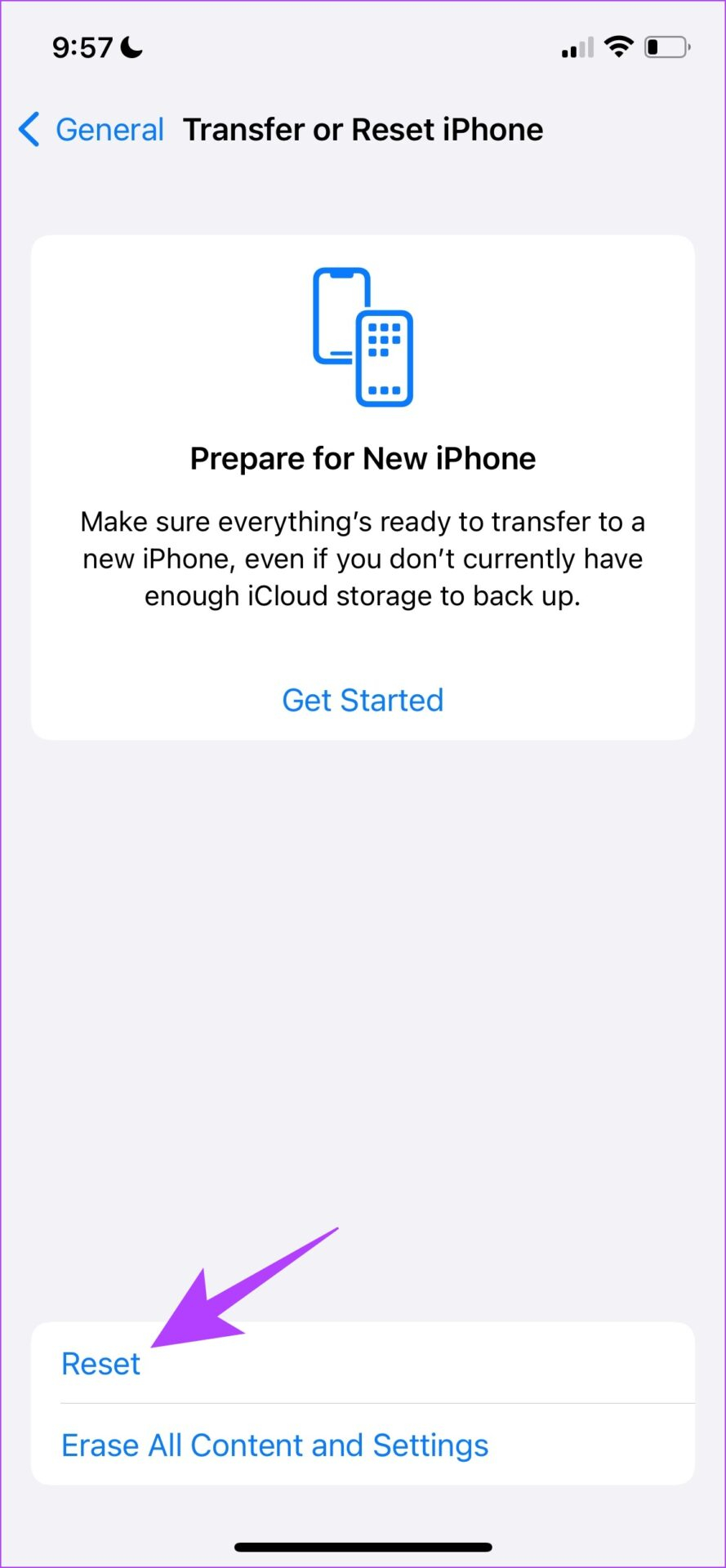
مرحله 4: روی Reset All Settings ضربه بزنید. این گزینه به شما کمک میکند تا آیفون خود را به تنظیمات کارخانه reset نمایید.
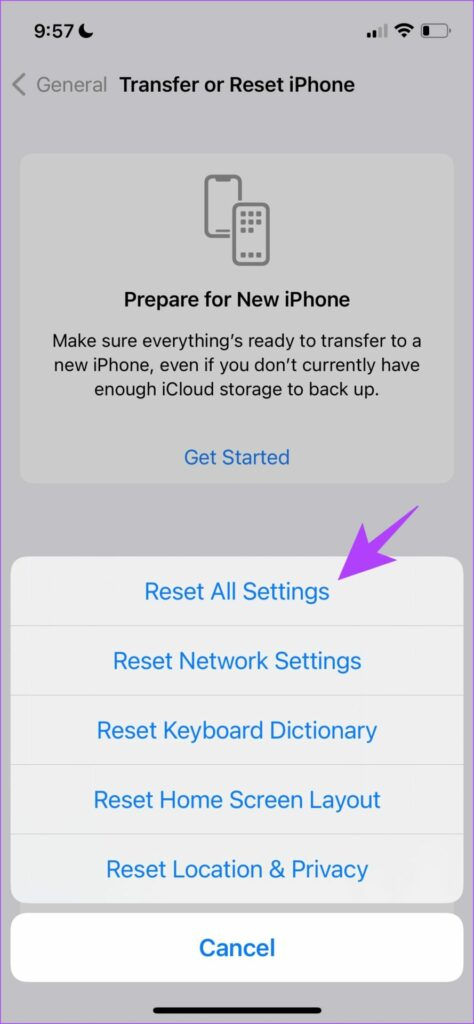
اگر مشکل همچنان حل نشد، میتوانید سعی نمایید آیفون خود را پاک کرده و از نو شروع نمایید.
بخوانید: ویژگی Action Mode در دوربین آیفون 14 چیست و چگونه آن را فعال کنیم؟
7. آیفون خود را Erase و Restore نمایید.
Erase آیفون، تمام دادههای دستگاه شما را پاک میکند. با این کار هر عنصری که باعث مشکل لرزش صفحه نمایش در آیفون شود حذف میشود.
در متن زیر مراحل انجام این کار بیان شده است:
توجه: مطمئن شوید که از آیفون خود نسخه پشتیبان تهیه کردهاید تا پس از ریست، اطلاعات را بازیابی نمایید.
مرحله 1: برنامه Settings را باز و General را انتخاب نمایید.
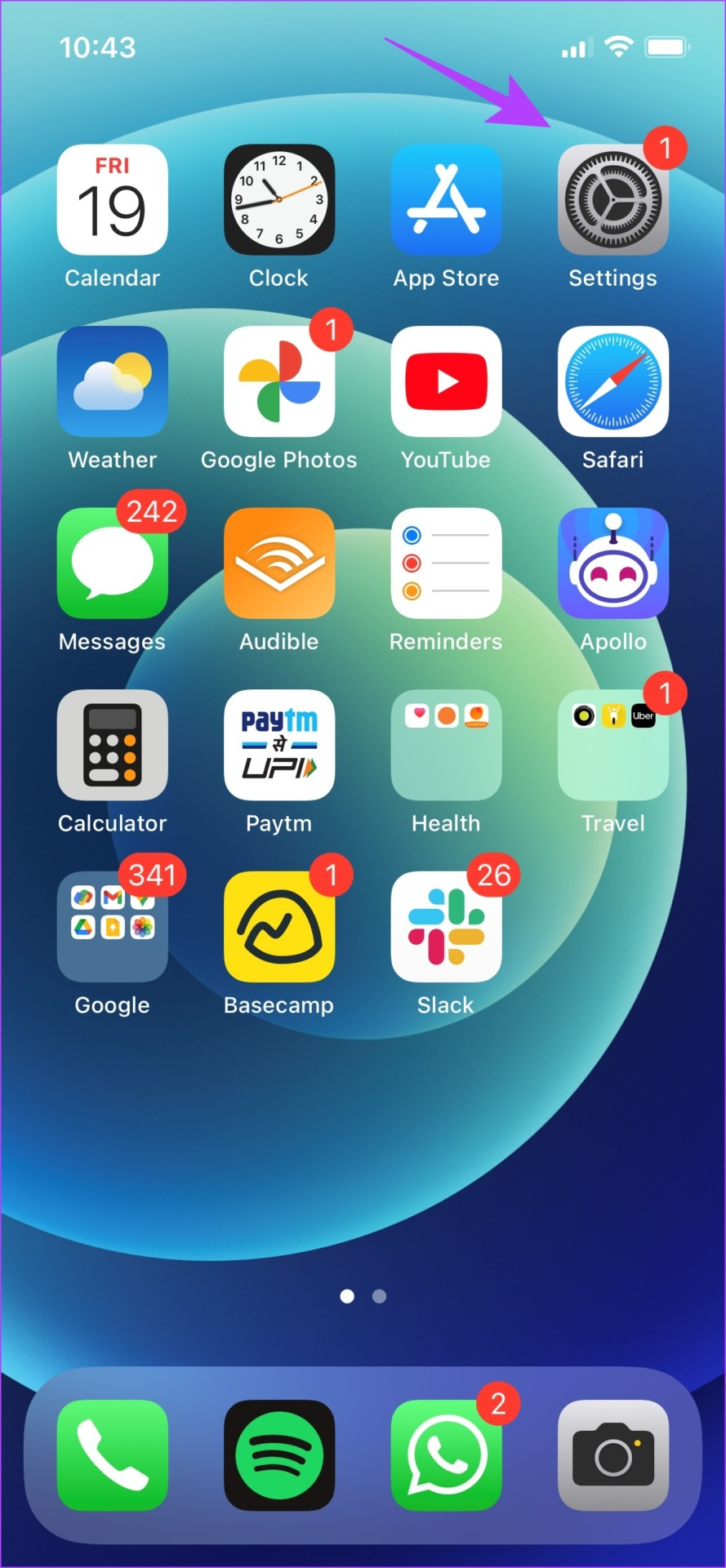
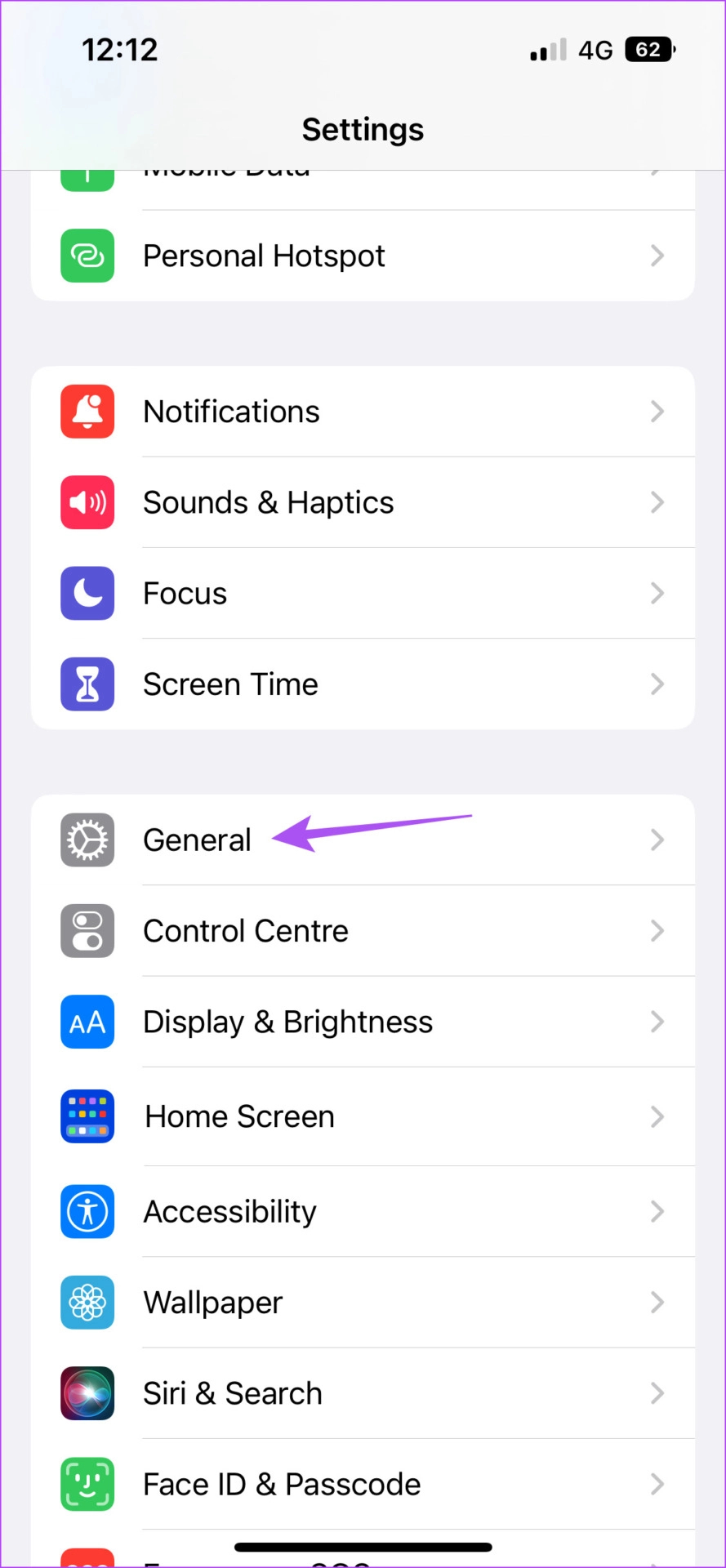
مرحله 2: اکنون Transfer or Reset iPhone را انتخاب نمایید.
مرحله 3: روی Erase all content and settings ضربه بزنید.
این کار به شما کمک میکند تا آیفون خود را پاک کرده و از نو شروع نمایید.
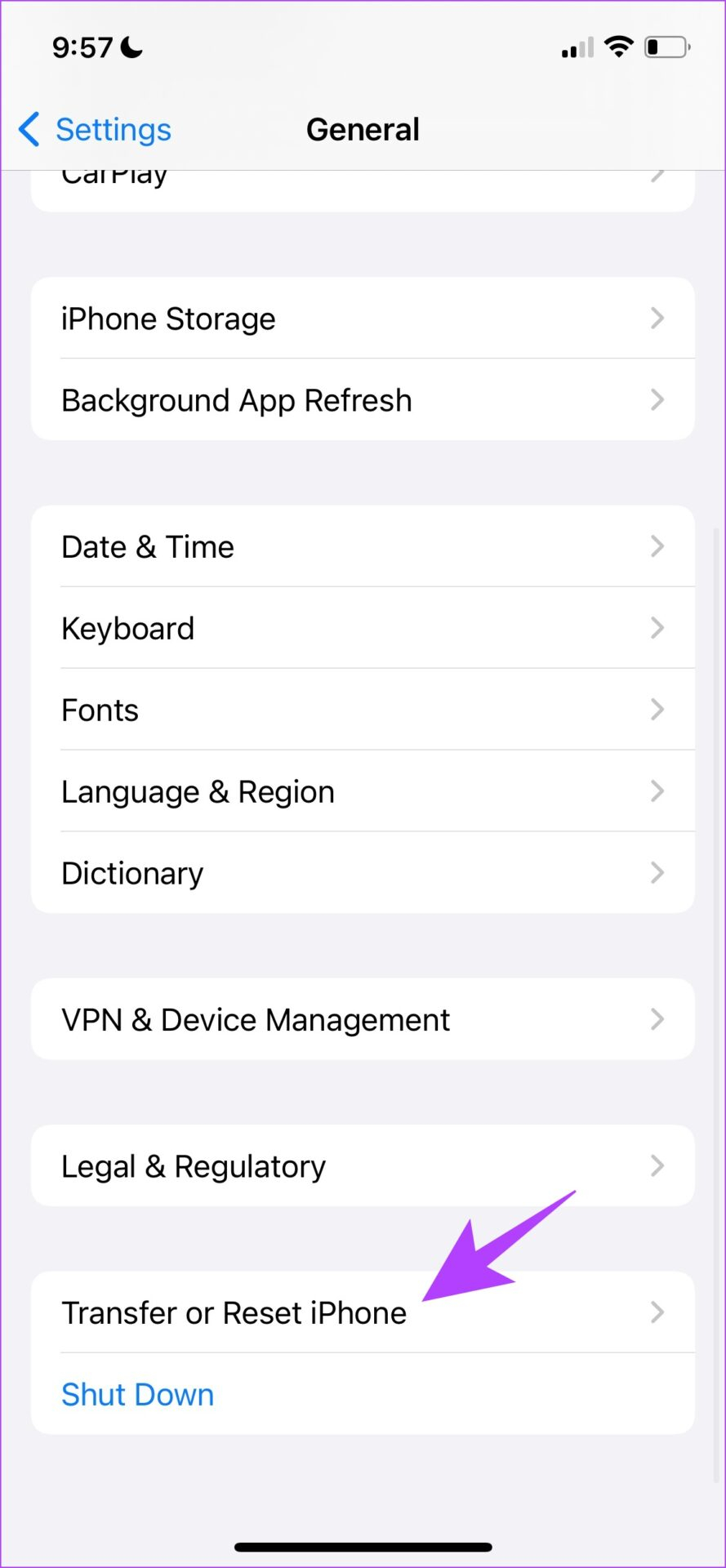
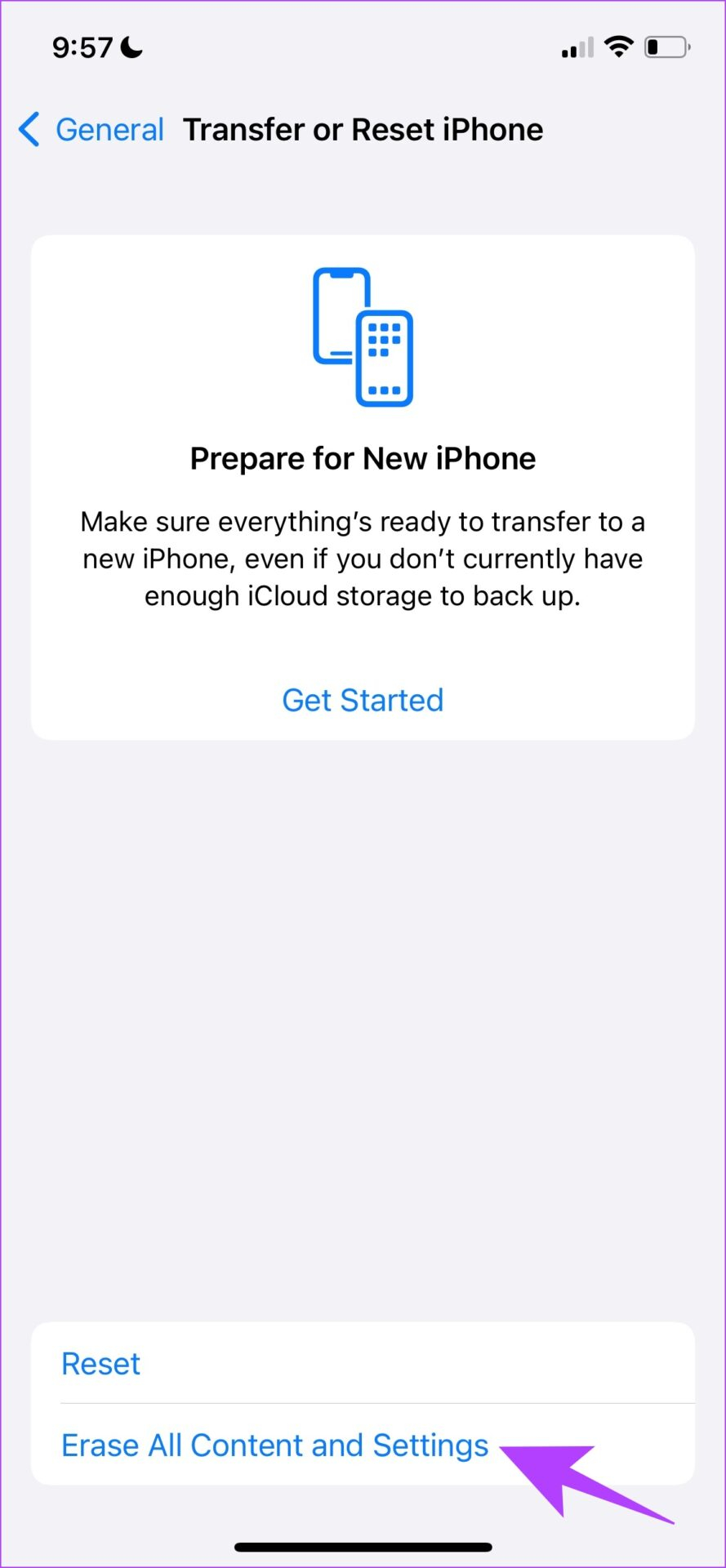
اگر به دلیل مشکل لرزش صفحه در آیفون قادر به استفاده از صفحه لمسی خود نیستید، میتوانید آیفون خود را از طریق مک و iTunes نیز پاک کرده و ریست نمایید.
پاک کردن آیفون از طریق مک
مرحله 1: آیفون را از طریق کابل لایتنینگ به مک وصل نمایید.
مرحله 2: از طریق نوار کناری Finder به iPhone دسترسی پیدا نمایید.
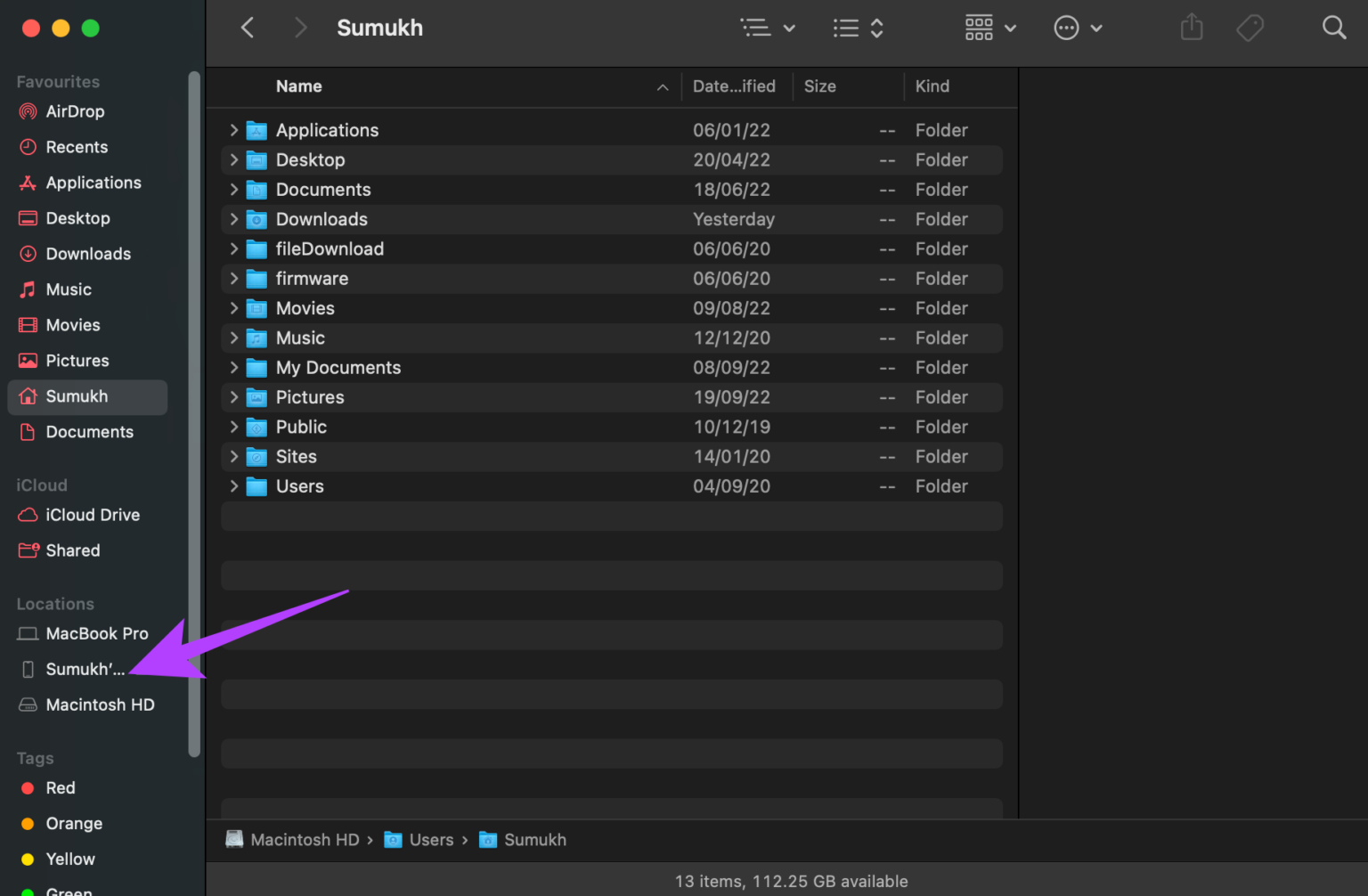
مرحله 3: روی Restore iPhone کلیک نمایید. دستورالعملهای روی صفحه را برای بازیابی آیفون خود دنبال نمایید.
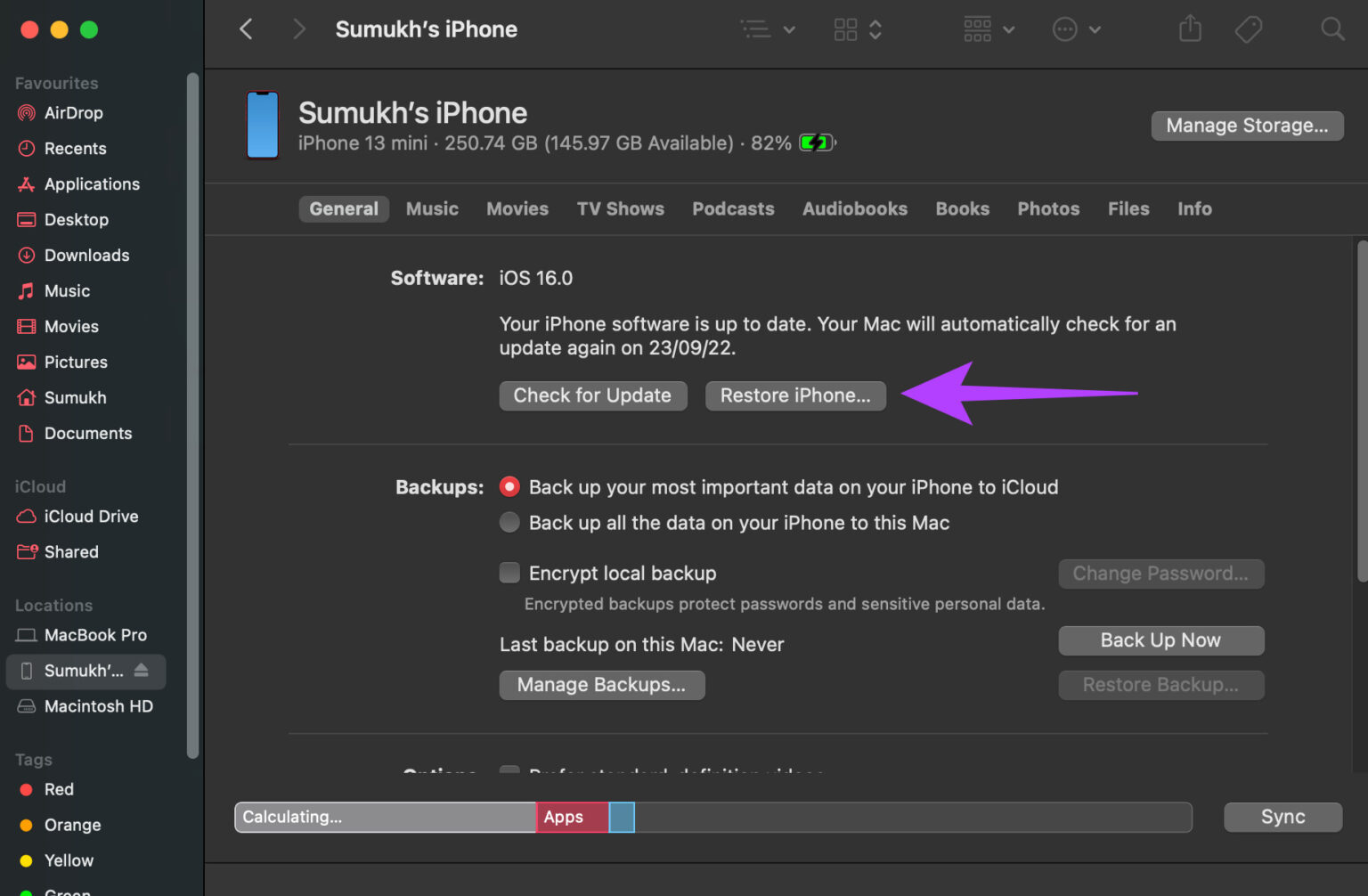
پاک کردن آیفون از طریق آیتونز در لپ تاپ ویندوز
مرحله 1: آیفون را از طریق کابل لایتنینگ به لپ تاپ/کامپیوتر متصل نمایید.
مرحله 2: Summary را انتخاب نمایید.
مرحله 3: بر روی Restore iPhone کلیک و دستورالعملهای روی صفحه را برای تکمیل فرآیند دنبال نمایید.
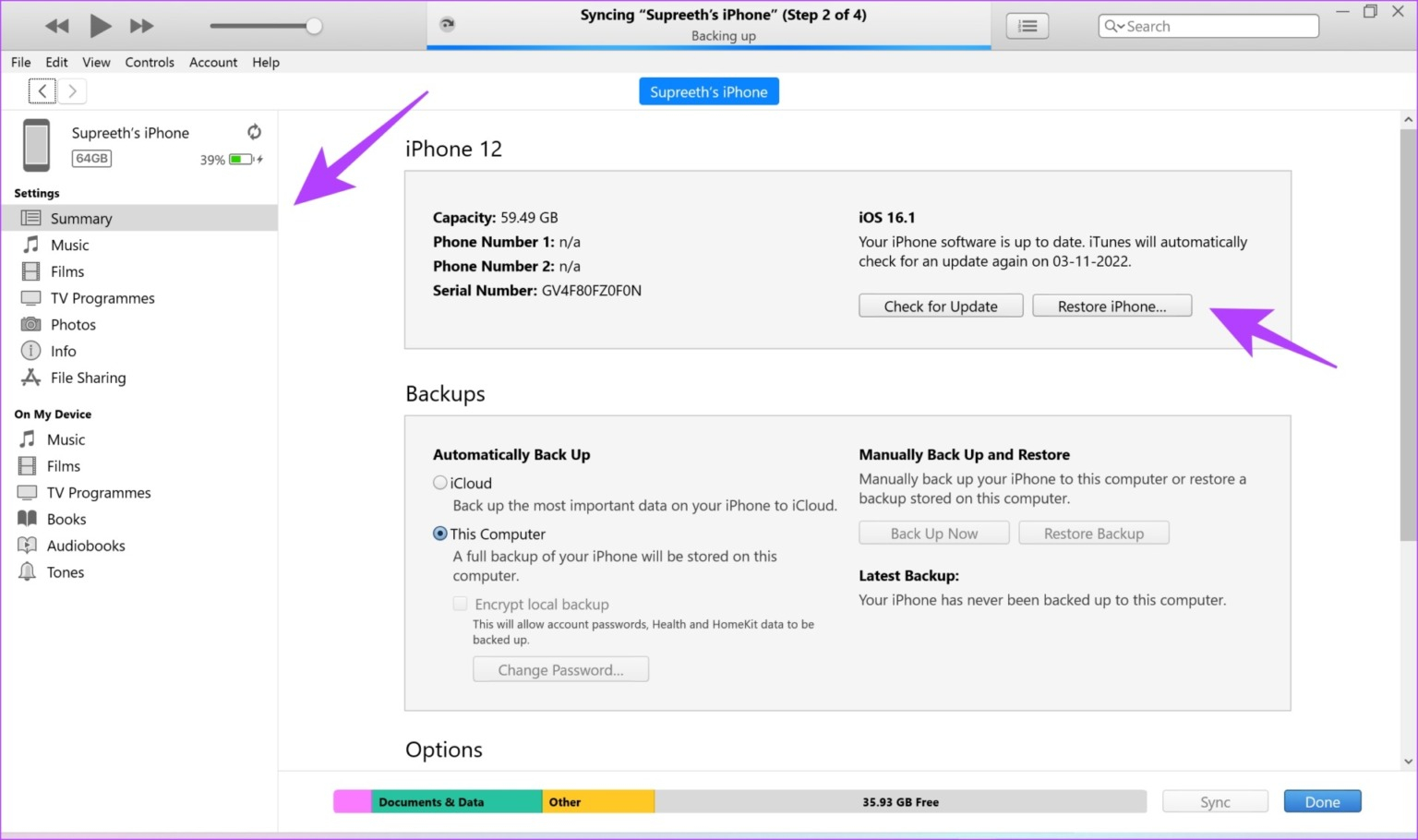
اگر دلیل لرزش صفحه نمایش در آیفون یک مشکل نرم افزاری باشد، این موارد روشهایی هستند که میتوانند به شما در رفع آن کمک کند. اگر هیچ یک از این موارد در حل مشکل مفید نبود، احتمالاً مشکل مربوط به سخت افزار آیفون است و چند بخش بعدی به شما کمک میکند تا آن را حل نمایید.
بخوانید:
نحوه تغییر یا حذف مکانهای مهم یا Significant Locations ذخیره شده در آیفون را بخوانید.
8. از لوازم جانبی دارای گواهی MFI استفاده نمایید.
وقتی از کابل لایتنینگ و آداپتور برق معیوب برای آیفون استفاده مینمایید، دستگاه خود را در معرض خطرات قرار میدهید. اگر ولتاژ و سایر پارامترها به درستی تنظیم نشده باشند، میتوانند باعث بروز مشکلاتی در صفحه نمایش شوند.
بنابراین، استفاده از لوازم جانبی غیر مجاز که ولتاژ منبع تغذیه را در مقادیر مناسب کنترل نمیکند، باعث لرزش و مشکلات صفحه نمایش لمسی میشود.

بنابراین، همیشه از لوازم جانبی Made for iPhone (MFI) اصل برای آیفون استفاده نمایید.
9. بررسی سلامت باتری
به گزارش اپل هنگامی که سلامت باتری شما به زیر 80% میرسد، زمان تعویض گوشی موبایل شما فرا رسیده است. بنابراین، به سلامت باتری آیفون خود توجه داشته باشید و به تعمیرگاه مجاز اپل مراجعه نمایید تا باتری آیفون را جایگزین نمایید. 5 نکته برای افزایش عمر باتری گوشی های هوشمند را بخوانید.
یک باتری خوب برای عملکرد خوب آیفون بسیار ضروری است. در مطالب زیر نحوه بررسی میزان سلامت باتری در آیفون شرح داده شده است.
مرحله 1: Settings را باز و Battery را انتخاب نمایید.
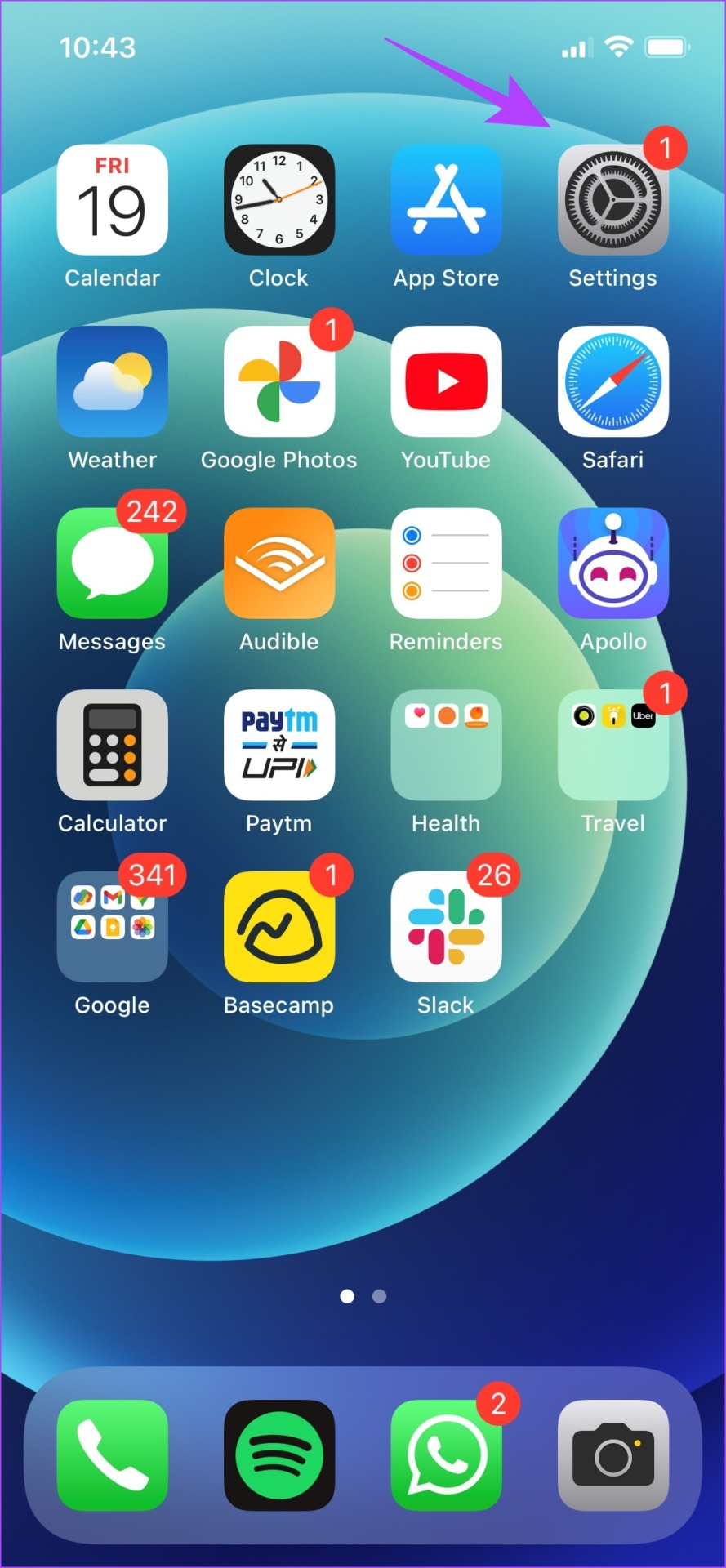
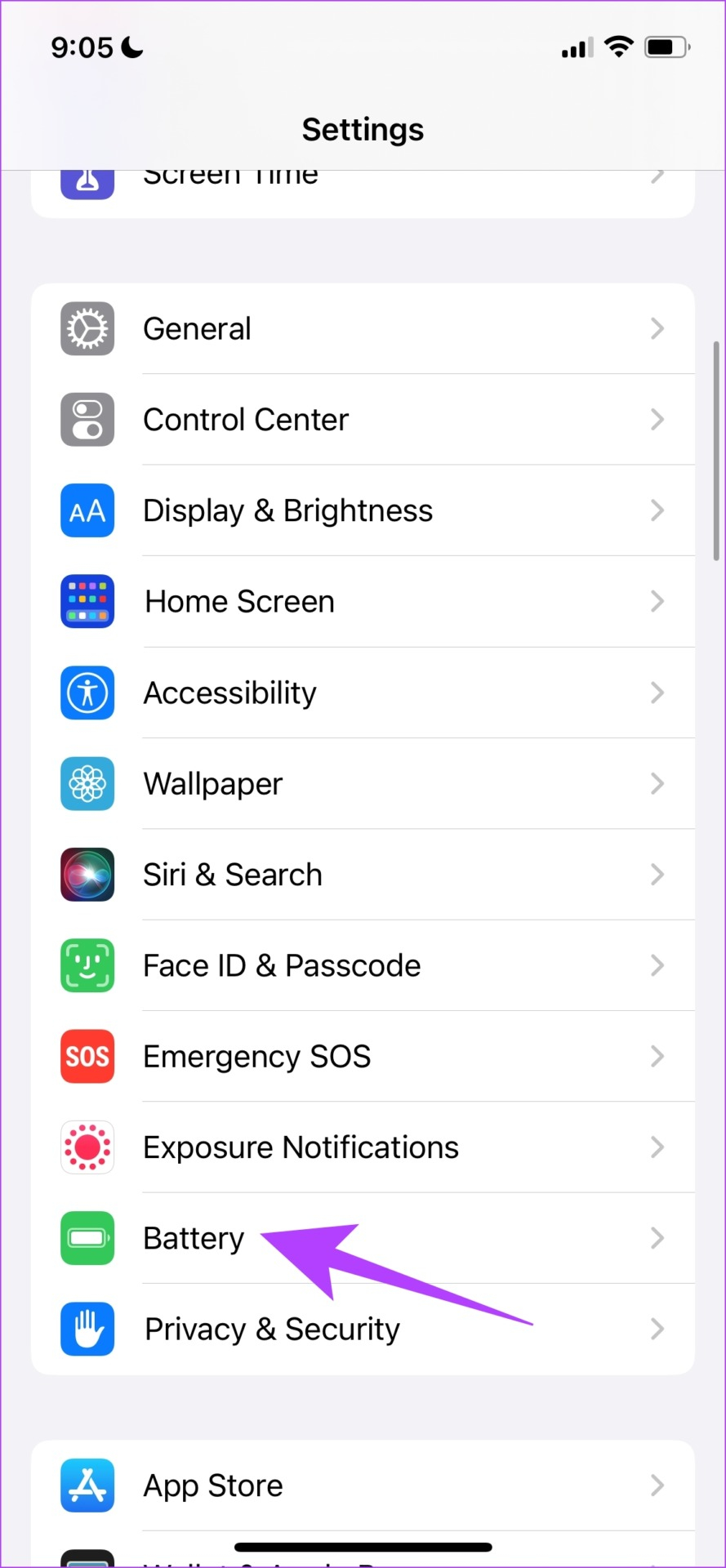
مرحله 2: برای بررسی سطح سلامت باتری بر روی Battery Health & Charging ضربه بزنید.
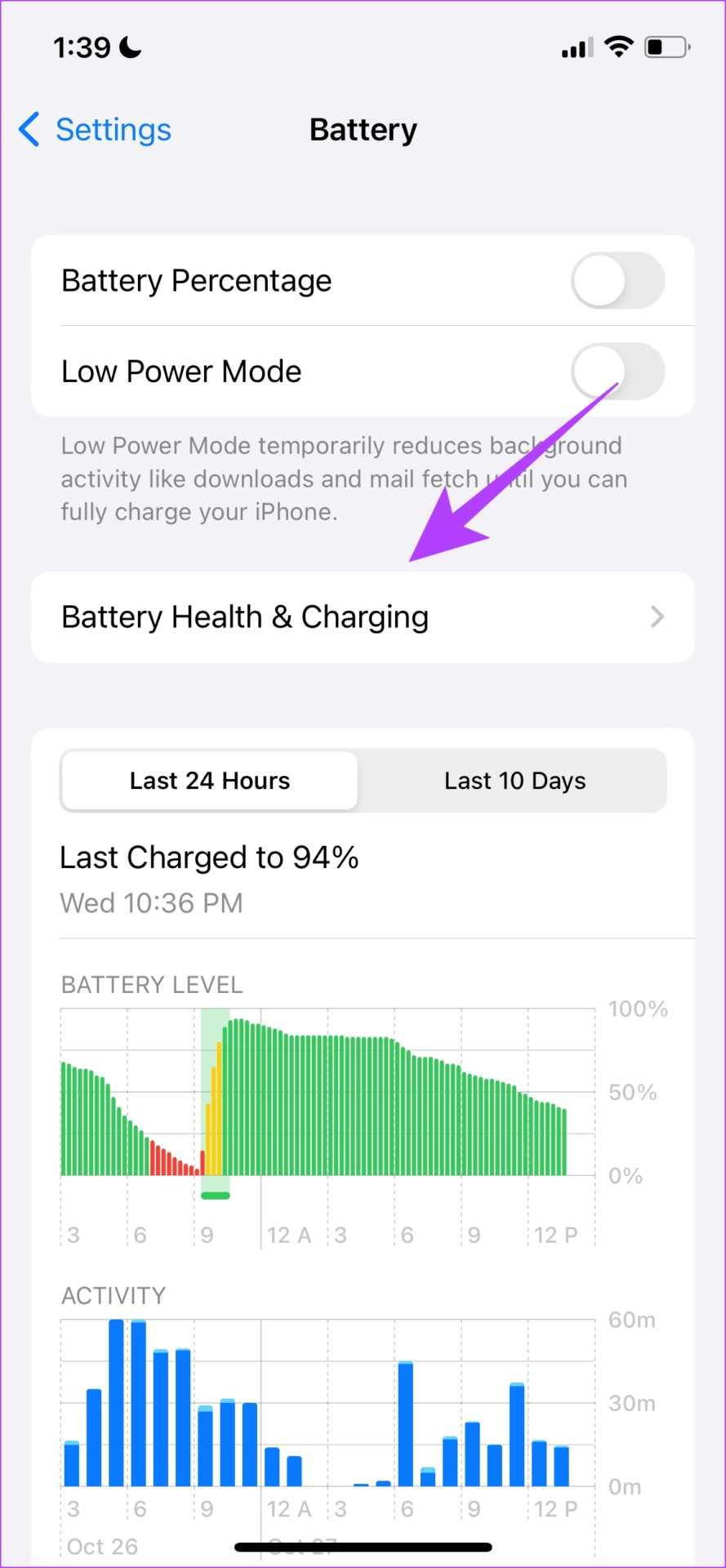
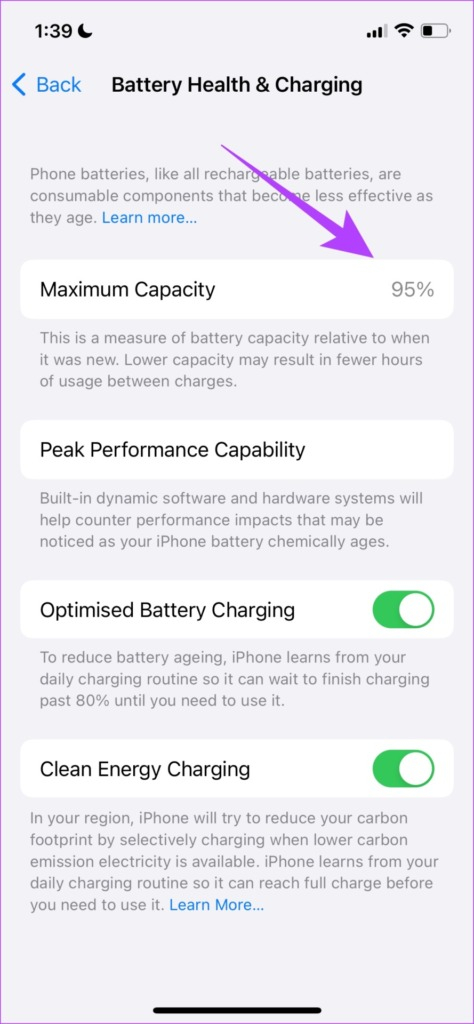
بخوانید:
نحوه فعال کردن نمایش درصد باتری در ios 16
10. با پشتیبانی اپل تماس بگیرید.
ایمن ترین اقدام برای تعمیر آیفون، مراجعه به یک مرکز خدمات مجاز اپل است. این بهترین گزینه برای شناسایی مشکل و یافتن راه حل برای آن است. اپل خدمات پس از فروش خوبی ارائه میدهد، اگرچه این فرآیند برای شما هزینه دارد، اما همچنان به شما در حل مشکلات کمک میکند.
سوالات متداول
1. آیا نفوذ آب میتواند باعث لرزش صفحه آیفون شود؟
بله، نفوذ آب میتواند باعث لرزش صفحه نمایش در آیفون شود.
2. هزینه تعویض صفحه نمایشگر آیفون چقدر است؟
به طور متوسط، تعویض صفحه نمایش بسته به نوع آن، 130 دلار هزینه دارد.
3. هزینه تعویض باتری آیفون چقدر است؟
هزینه تعویض باتری برای آیفون، بسته به نوع آن، حدود 99 دلار است.
4. آیا نمایشگرهای OLED آیفون بیشتر در معرض لرزش صفحه نمایش هستند؟
بله، نمایشگرهای OLED با فرکانس پایین تری کار میکنند و از نظر فنی، بیشتر در معرض لرزش صفحه نمایش هستند.
جهت دریافت هرگونه مشاوره در خصوص تعمیرات موبایل
و لپ تاپ خود فرم ذیل را تکمیل نمایید. همکاران ما به زودی با شما تماس خواهند
گرفت.
-

-

بهنود ، 15 بهمن 1402
دیگه فکر کنم بوی ارحمن گوشی ایم دراومده
-

یاشار ، 14 بهمن 1402
مرررررسی ، عالی بود ممنون از مقاله خوبتون





































حدیث ، 16 بهمن 1402
ios آپدیت کنید حل میشه